این wikiHow به شما می آموزد که چگونه گروه ها را در فیس بوک پیدا کرده و به آنها بپیوندید. می توانید این کار را از طریق نسخه تلفن همراه فیس بوک یا وب سایت فیس بوک انجام دهید.
گام
روش 1 از 2: در دستگاه های تلفن همراه
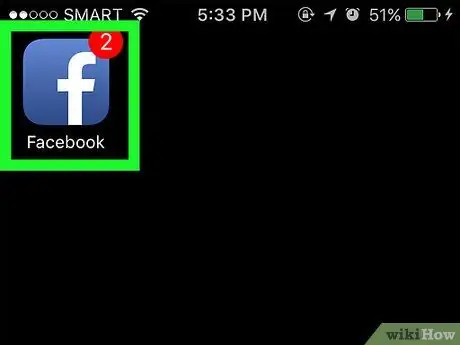
مرحله 1. فیس بوک را باز کنید
روی نماد برنامه فیس بوک ضربه بزنید ، که شبیه "f" سفید در پس زمینه آبی تیره است. پس از آن ، صفحه خبرخوان باز می شود.
در صورت عدم ورود به حساب ، آدرس ایمیل (یا شماره تلفن) و رمز عبور خود را وارد کنید
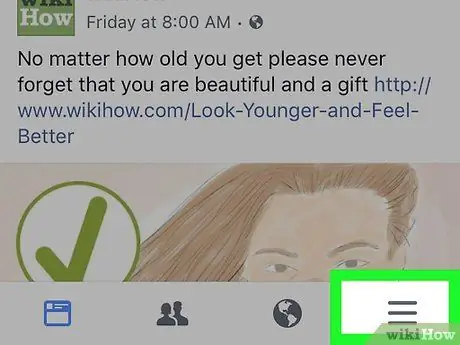
مرحله 2. لمس کنید
در گوشه سمت راست پایین صفحه (iPhone) یا گوشه سمت راست بالای صفحه (Android) قرار دارد. یک منوی بازشو نمایش داده می شود.
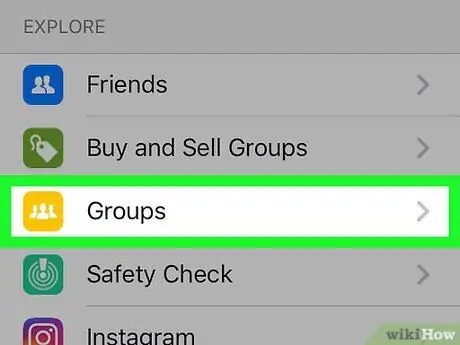
مرحله 3. گروه ها را لمس کنید یا گروه
در بالای منوی بازشو قرار دارد. پس از لمس ، صفحه "گروه ها" ("گروه ها") بارگیری می شود.
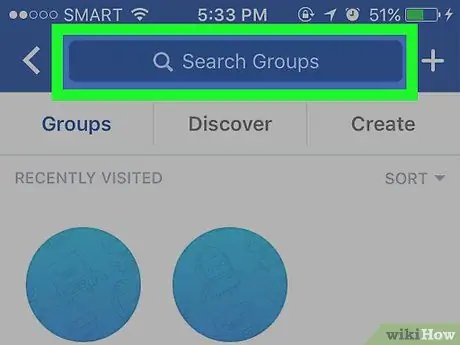
مرحله 4. نوار جستجو را لمس کنید
این یک نوار آبی تیره در بالا است و با "گروه های جستجو" مشخص شده است.
اگر می خواهید گروه هایی را که قبلاً در آن هستید جستجو کنید ، در صفحه "گروه ها" یا "گروه ها" بمانید. در این صفحه می توانید همه گروه هایی را که به آنها تعلق دارید یا دنبال می کنید مشاهده کنید
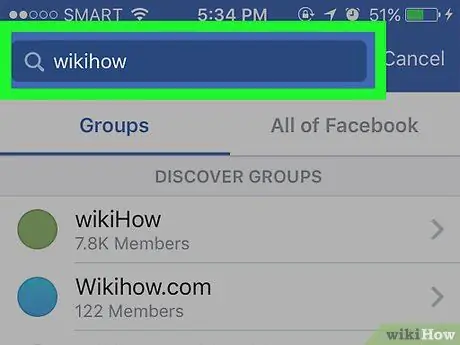
مرحله 5. کلمات کلیدی جستجو را وارد کنید
یک کلمه یا عبارت متناسب با نوع گروه مورد نظر خود وارد کنید. وقتی یک کلمه یا عبارت را تایپ می کنید ، نتایج جستجو در زیر قسمت جستجو نمایش داده می شود.
اگر به دنبال گروه خاصی هستید ، نام گروه را وارد کنید
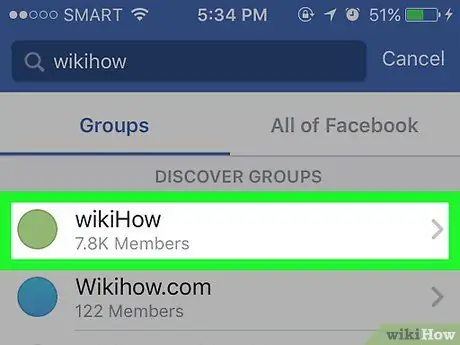
مرحله 6. گروهی را انتخاب کنید
نام گروهی را که دوست دارید یا می خواهید مشاهده کنید لمس کنید. پس از آن ، اگر گروه یک گروه عمومی است ، می توانید عکس روی جلد آن و بارگذاری های آن را مشاهده کنید.
- اگر گروه یک گروه بسته است ، نمی توانید بارگذاری ها را مشاهده کنید.
- شما نمی توانید گروهی مخفی را بدون دعوت یکی از اعضای گروه مورد نظر پیدا کنید.
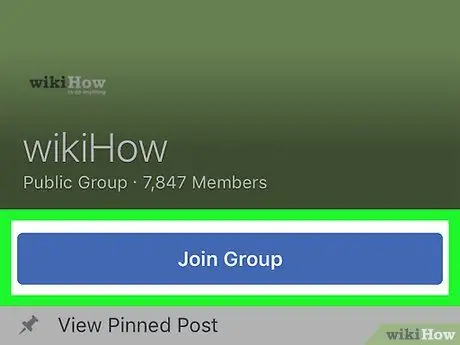
مرحله 7. پیوستن به گروه را لمس کنید یا اگر می خواهید عضو شوید به گروه بپیوندید.
این یک دکمه آبی در بالای صفحه است. پس از آن ، درخواست پیوستن به مدیر گروه ارسال می شود.
اگر در گروه پذیرفته شدید ، می توانید با انتخاب برگه "از آن دیدن کنید" گروه ها "(" گروه ") از منوی" ☰ ”.
روش 2 از 2: در وب سایت رومیزی
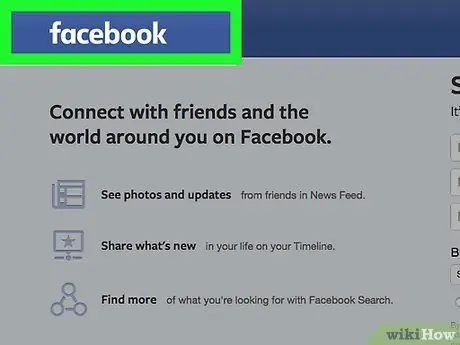
مرحله 1. فیس بوک را باز کنید
از دیدن کنید. در صورت ورود به حساب کاربری ، صفحه فید فیس بوک بارگیری می شود.
در غیر اینصورت ، آدرس ایمیل (یا شماره تلفن) و رمز عبور خود را در فیلدهای گوشه سمت راست بالای صفحه وارد کنید
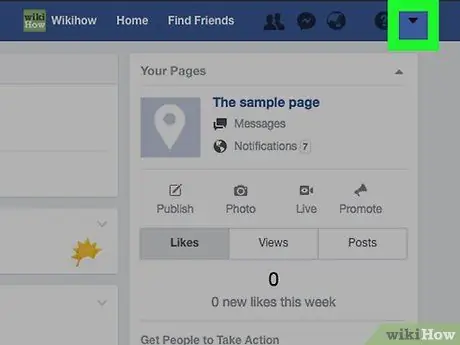
مرحله 2. کلیک کنید

این یک نماد پیکان در گوشه سمت راست بالای صفحه فیس بوک است. منوی کشویی پس از آن بارگیری می شود.
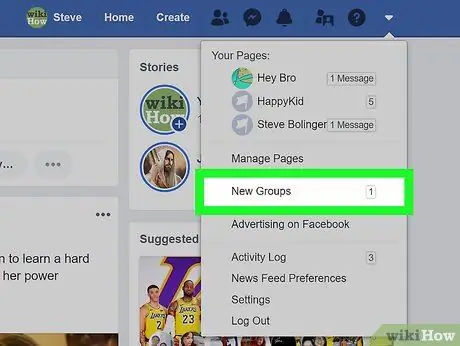
مرحله 3. روی Manage Groups کلیک کنید یا مدیریت گروه ها
در وسط منوی کشویی قرار دارد. پس از آن ، برگه " کشف شده "(" Find ") در صفحه" Groups "(" Groups ") بارگیری می شود.
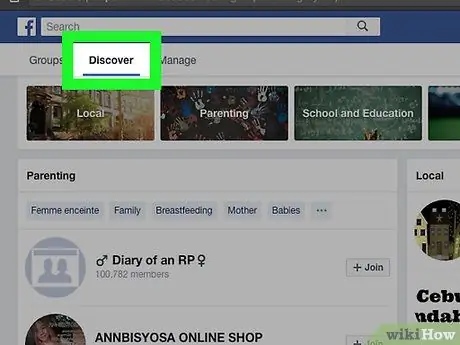
مرحله 4. گزینه های پیشنهادی گروه را مرور کنید
همه گروه ها در برگه کشف شده ”(“Discover”) بر اساس فعالیت و علایق فعلی دوستان شما سفارشی می شود.
- می توانید کلیک کنید " + بپیوندید "یا"+ پیوستن "در سمت راست گروه برای ارسال درخواست پیوستن به گروه.
- اگر می خواهید گروه هایی را که در حال حاضر در آنها هستید مشاهده کنید ، روی "کلیک کنید" گروه ها "(" گروه ") در گوشه سمت چپ بالای صفحه.
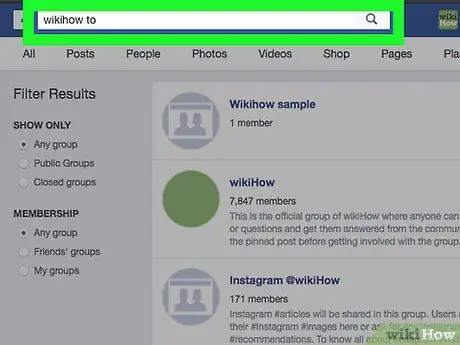
مرحله 5. گروهها را با نام جستجو کنید
روی نوار جستجو در بالای صفحه فیس بوک کلیک کنید و نام گروه یا کلمه کلیدی را وارد کنید ، سپس Enter را فشار دهید.
به عنوان مثال ، اگر می خواهید گروهی را که بر تغذیه سالم تمرکز دارد جستجو کنید ، می توانید عبارت "رژیم غذایی سالم" یا "غذای سالم" را در نوار جستجو وارد کنید
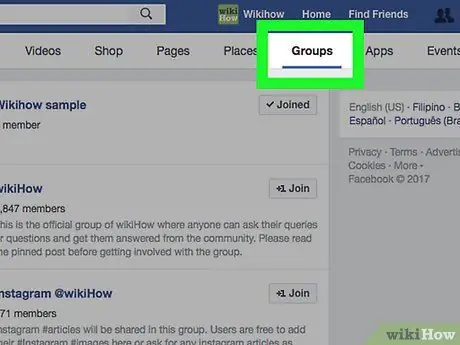
مرحله 6. روی برگه Groups کلیک کنید یا گروه
در بالای صفحه جستجو ، درست در زیر نوار آبی فیس بوک قرار دارد. پس از آن ، فیس بوک فقط گروه هایی را نشان می دهد که با کلمه کلیدی جستجو مطابقت دارند.
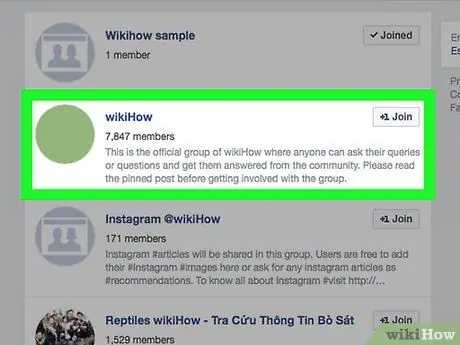
مرحله 7. یک گروه را انتخاب کنید
روی نام گروهی که به نظر شما جالب است کلیک کنید. صفحه گروه باز می شود و اگر گروه یک گروه عمومی باشد ، می توانید بارگذاری ها را مشاهده کنید.
- اگر گروه یک گروه بسته است ، نمی توانید پست های موجود در آن را مشاهده کنید.
- شما نمی توانید گروهی مخفی را بدون دعوت یکی از اعضای گروه مورد نظر پیدا کنید.
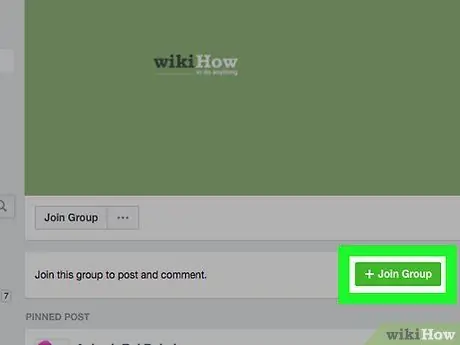
مرحله 8. روی + پیوستن به گروه کلیک کنید یا + به گروهها بپیوندید
این دکمه در زیر عکس نمایه گروه است. درخواست عضویت به سرپرست گروه ارسال می شود.







